現在、多くのユーザーが win10 システムを使用することを好み、win10 システムに組み込まれているエッジ ブラウザーも多くのユーザーに愛されています。では、導入プロセス中に通常どのように新しいバージョンにアップグレードしますか? 以下で説明します。 win10でエッジブラウザのバージョンをアップグレードする方法について説明します。
win10 でエッジ ブラウザのバージョンをアップグレードする方法
Microsoft Windows 10 にデフォルトでインストールされているエッジ ブラウザは、最新バージョンのエッジ ブラウザではありません。バージョンを確認するには、Edgeブラウザを開き、右上隅の三点ロゴをクリックし、「設定」をクリックし、基本ページの下にドラッグして下にドラッグすると、該当するアプリケーションから対応するバージョン番号を確認できます。
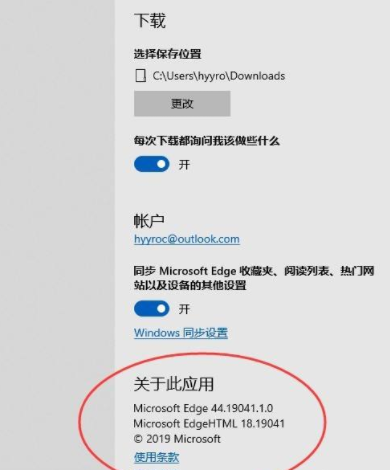
#2. 上記のバージョン番号は新しいバージョンではないことがわかります。次に、メニューから「サポートとフィードバック」を選択します。 Edge のヘルプ URL を開きます。
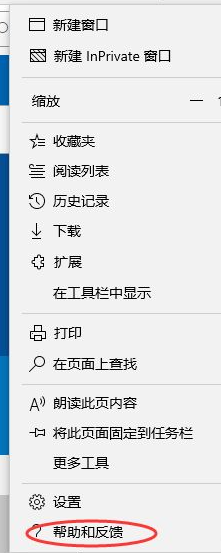
#3. ヘルプとフィードバック Web サイトで、[最新バージョンの Microsoft Edge をダウンロードする] を選択します。
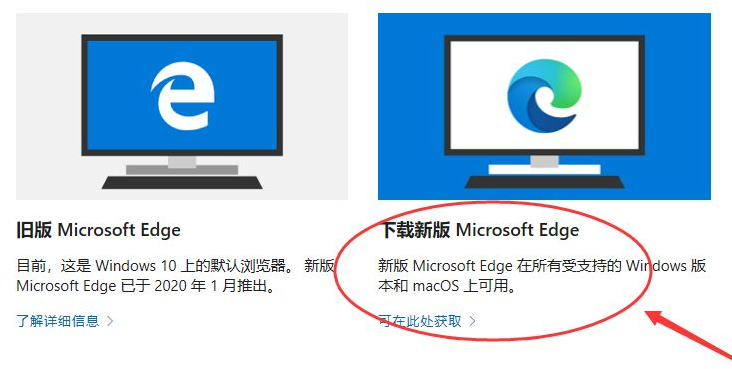
#4. 該当するバージョンのダウンロード ページに移動し、該当するエッジ ブラウザ バージョンの [同意してダウンロード] をクリックします。
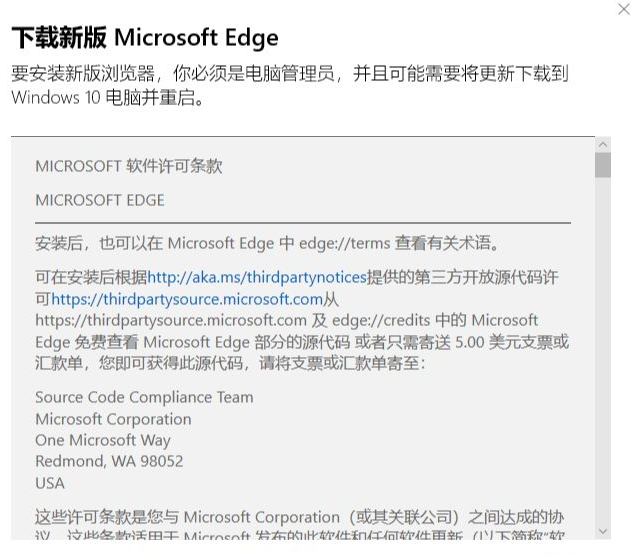
#5. 新しいバージョンの Edge を徐々にダウンロードします。ダウンロード後、新しいバージョンの Edge ブラウザをインストールできます。
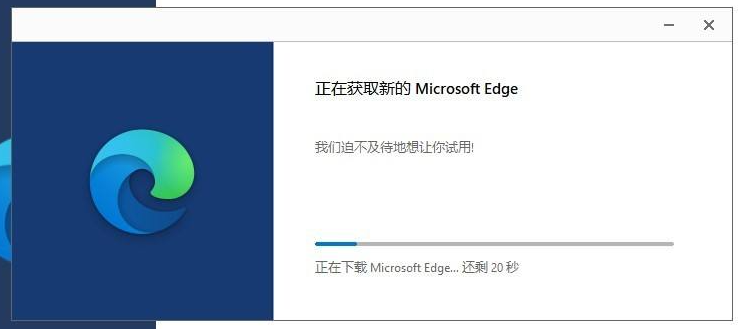
#6. インストールが完了するまで数分間待った後、新しいバージョンの Edge をインストールします。
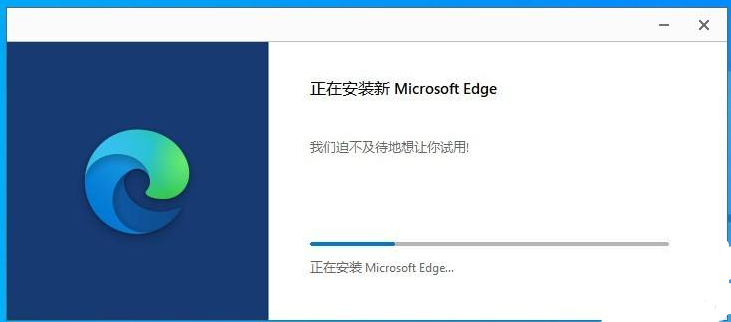
#7. 続行すると、新しいバージョンのエッジ ブラウザを徐々に体験できます。
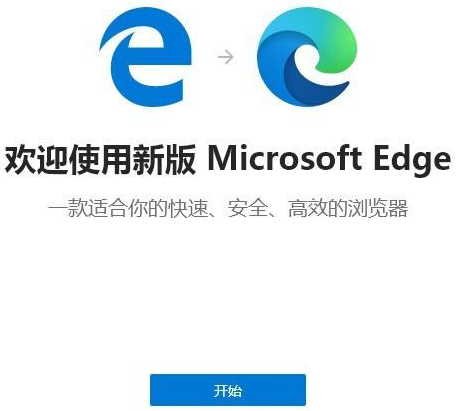
#8. 更新されたバージョン 81.0.416.77 は、関連するページから見つけることができます。
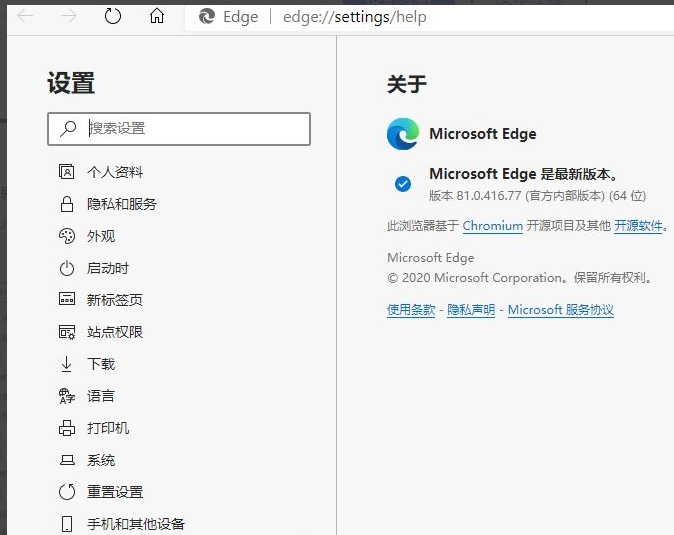
上記は、win10 ブラウザを共有のエッジ バージョンにアップグレードする方法です。お使いのコンピュータの win10 エッジ ブラウザをアップグレードしたい場合は、次の手順に従ってください。以上の方法で完了しましたので、この記事が皆様のお役に立てれば幸いです。
以上がwin10でエッジブラウザのバージョンをアップグレードする方法の詳細内容です。詳細については、PHP 中国語 Web サイトの他の関連記事を参照してください。